
- •3)Система счисления. Представление чисел в различных системах. Перевод целых чисел из одной в другую.
- •4)Высказывания и предикаты. Алгебра, высказывание, предикат, булевское, высказывание, логические функции.
- •5)Аксиомы алгебры предикат.
- •6)Информационно-логическая задача(опр)
- •7)Кол-венное измерение инфы. Кол-во инфы. Мера инфы. Мера р. Хартли. Мера к. Шенона
- •8)Объект и предмет информатики
- •9)Структура современной информатики
- •10)Структура программного обеспечения
- •11)Системы програмирования
- •12)Операционные системы
- •13)Понятие алгоритма. Св-ва. Типы. Виды представления алгоритмов. Этапы разработки программы
- •14) Объектно-ориентированное программирование на примере vba.
- •15)Основные понятия объектно-ориентированное программирование
- •16)Объекты. Методы. Свойства. События
- •17)Основы программирования на языке vba
- •2.3. Выражения
- •2.3.1. Виды операций
- •2.3.2. Приоритет выполнения операций
- •18)Алфавит. Комментарии. Имена переменных. Операция присвоения. Математические операции. Операции присвоения. Логические операции.
- •19)Процедуры ,процедуры-функции. Общие процедуры .Процедуры обработки событий .Объявление переменных
- •20) Встроенные функции (математические)
- •21)Условный оператор if…then
- •22)Операторы передачи безусловного перехода по метке goto
- •21)Условный оператор if…then
- •23)Операторы цикла
- •24)Создание процедуры(функции) вызов процедуры
- •25)Работа со строковыми переменными
- •26)Ввод-вывод в vba : inputbox, msgbox,объекты range, cells
- •27)Некоторые приемы оптимизации программ
- •28)Опред одномерного и двумерного массива. Декларация одномерного и двумерного масива в vba
- •29)Алгоритмы ввода вывода одномерного массива. Алгоритм ввода и вывода двумерного массива
- •30)Основные сведения о динамичном массиве.
- •31)Сортировка массива методом пузырька массива
- •32)Сортировка масива методом нахождения минимального элемента массива
- •33)Экранная форма
- •34)Экранная форма( св-ва, методы, события)
- •36)Эл. Кнопка(св-ва, события)
- •37)Элемент Текстовое поле (свойства)
- •38)Эл надпись(св-ва)
- •39)Элемент рамка
- •40)Элемент флажок
- •41)Эл переключатель(св-ва)
- •42)Элемент рисунок
- •43) Размещение элементов управления в форме или на рабочем листе
- •43)Размещение эл упр в форме или на раб листе
- •48)Задачи на измерение единицы измерения информации
- •49)Задачи бутлеровской алгебры и размеры пениса мух
- •52,3) Построение графиков 2 порядка на плоскости гиперболоид (однополосный, двухполюсный)
- •52,4) Построение графиков 2 порядка на плоскости конус 2 порядка
- •59) Транспонирование матрицы
39)Элемент рамка
Элемент рамка необходим для организации на форме независимых групп элементов.

Свойства, наследованные от Control
Name – Имя элемента
X – Координата левого верхнего угла элемента по горизонтали
Y – Координата левого верхнего угла элемента по вертикали
Width – Ширина элемента
Height – Высота элемента
Visible – Видимость элемента
Enabled – Доступность элемента
TopForm – Главная форма
Valid – Корректность ссылки на элемент (проверяет существование элемента)
Form – Родительская форма (форма, которой принадлежит элемент)
Parent – Родительский элемент
Controls – Список дочерних элементов
Focused – Фокус ввода
Text – Текст надписи на элементе
ForeColor – Цвет текста элемента
BackColor – Цвет фона элемента
Font – Шрифт элемента
FontName – Имя шрифта
FontBold – Полужирный шрифт
FontItalic – Курсив
FontSize – Размер шрифта
FontUnderline – Подчеркнутый шрифт
FontWeight – Вес шрифта
Cursor – Вид курсора мыши при наведении его на элемент
ToolTip – Текст подсказки, всплывающей при остановке курсора мыши на элементе.
TabIndex – Определяет очередность перехода на элемент по клавише Tab
TabStop – Определяет возможность перехода на элемент по клавише Tab
Методы, наследованные от Control
new – Создает элемент
AddControl – Добавляет дочерний элемент
DeleteControl – Удаляет элемент
FindControl – Получает дочерний элемент по имени
SelectNextControl – Переводит фокус ввода на следующий/предыдущий элемент
Redraw – Перерисовывает элемент
EnshureVisible – Делает элемент видимым
AdjustMinSize – Минимизирует размер элемента
Equals – Сравнивает два элемента
События, наследованные от Control
Click – Происходит при одинарном щелчке на элементе левой клавишей мыши
DoubleClick – Происходит при двойном щелчке на элементе левой клавишей мыши
KeyDown – Происходит при нажатии любой клавиши на клавиатуре, если элемент находится в фокусе
KeyUp – Происходит при отпускании клавиши на клавиатуре
KeyTyped – Происходит при нажатии буквенно-цифровых клавиш, а также клавиш «Пробел» и «Esc»
FocusEnter – Происходит при получении элементом фокуса ввода
FocusLeave – Происходит при выходе фокуса с элемента
40)Элемент флажок
Помимо текстового поля и поля со списком мы можем использовать в форме переключатели формы, чтобы установить или удалить отметку (флаг) в этом поле. Устанавливая отметку Х в поле переключателя при заполнении формы, Вы выбираете подходящую опцию.
В нужном месте формы поместите поле Флажок, нажав соответствующую кнопку панели инструментов Формы.
Щелкнув на поле Флажка правой клавишей мыши, выберете команду Свойства. (Можно использовать соответствующую кнопку панели инструментов Формы.)
Вы можете задать значение этого переключателя по умолчанию, разрешить изменение пользователем этой установки и указать размер поля переключателя.
После окончания работы с командой Свойства защитите Форму, нажав на кнопку Защита (замочек) панели инструментов Формы.
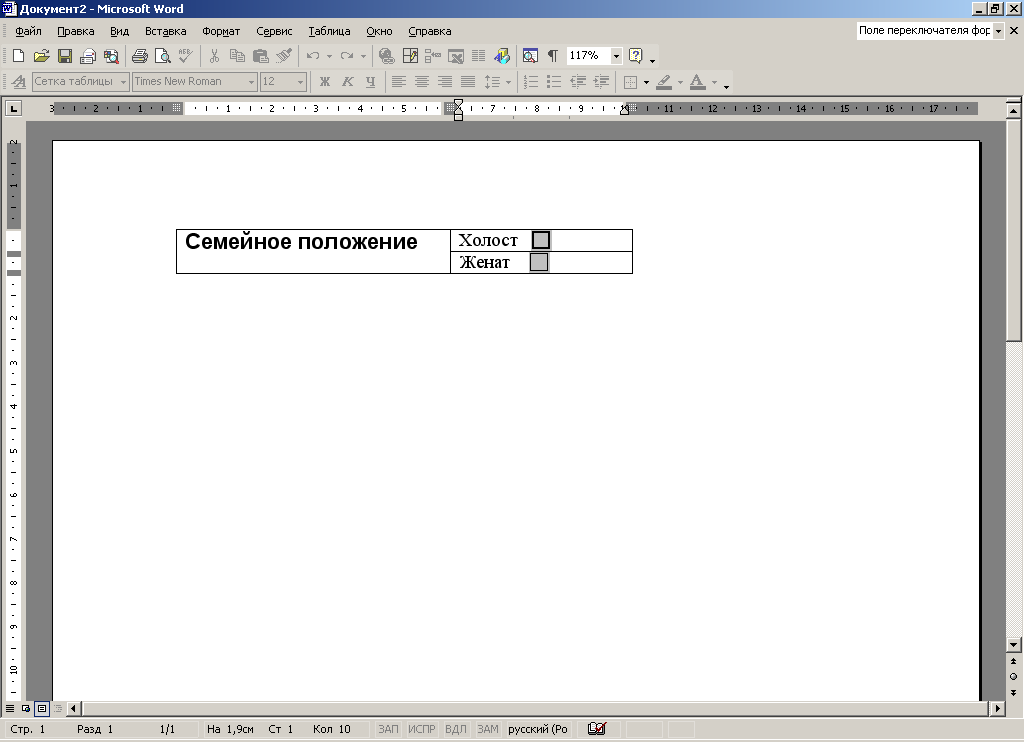
Рис. 7. Использование поля формы Флажок.
Щелкая мышкой в соответствующем месте, Вы обозначаете семейное положение анкетируемого.
Примечание. Если возникла необходимость очистить заполненную форму, можно воспользоваться кнопкой Очистить поля формы на панели инструментов Формы, предварительно сняв защиту с формы.
